Preneste kontakty z Androidu do Blackberry pomocou Outlooku
Rôzne / / February 11, 2022
Hoci Android a iOS teraz získali významný podiel na trhu smartfónov a RIM (výrobcovia telefónov Blackberry) a Nokia, lídri z minulých rokov, sú teraz na pádeBlackBerry stále zostáva typickým telefónom pre manažérov kancelárií v mnohých častiach sveta.
Pred niekoľkými dňami mu zamestnávateľ môjho švagra daroval BlackBerry a v jeho používaní mu bránila iba jedna vec: jeho kontakty, ktoré mal v telefóne s Androidom.
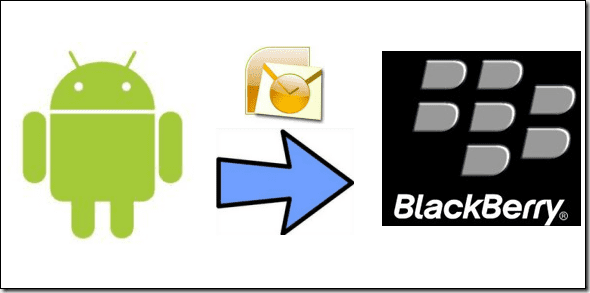
Pochádza z finančného prostredia, takže o synchronizácii a iných podobných veciach veľa nevie. Okrem toho sa mu nepáčilo, že ľudia z jeho kancelárie majú úplný prístup k jeho telefónu s Androidom, a tu som prišiel ja.
Keďže som samocertifikovaný interný geek, ktorým som, musím svojim priateľom a príbuzným pomáhať vždy, keď čelia technickému problému, no tentoraz bol problém trochu komplikovaný. Keďže tieto oficiálne telefóny sú vybavené bezpečnostným zámkom, nepodarilo sa mi nainštalovať žiadnu aplikáciu tretích strán, ako je napr Google Sync na jednoduchý prenos kontaktov. Okrem toho má Google Sync určité obmedzenia a nesynchronizuje všetky kontaktné údaje, napr
obrázky volajúceho napríklad.Po troche skúmania a niekoľkých hodinách brainstormingu sa mi konečne podarilo exportovať všetky kontakty z Androidu do BlackBerry spolu so všetkými prepojené informácie a obrázok kontaktu. Ak teda chcete aj vy preniesť kontakty rýchlo a jednoducho, zaraďte sa a pripravte sa na tieto nevyhnutné predpoklady.
Pripravovať sa
- Dátové káble. Aj keď sa môžete pripojiť aj cez WiFi, ale kvôli tomuto článku sa zameriame na to prostredníctvom pripojenia USB.
- Inštalácia Android Phone Explorer a Blackberry Desktop Software na vašom počítači.
- Ak už používate Microsoft Outlook na ukladanie kontaktov v počítači, vytvorte nový profil programu Outlook a nastavte ho zatiaľ ako predvolený.
Začnime teraz…
Skopírujte kontakty z Androidu do Outlooku.
Krok 1: Spustite Android Phone Manager na vašom počítači a súčasne pripojte svoj Android k počítaču pomocou USB kábla. Povoliť možnosť ladenia USB na vašom Androide a pripojte ho Režim iba nabíjania.
Krok 2: Teraz kliknite na Súbor -> Pripojiť a pripojte sa k telefónu. Aplikácia automaticky identifikuje váš telefón a povie vám, aby ste si ho pridali.
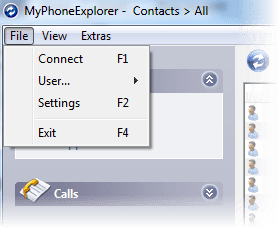
Krok 3: Potom kliknite na Súbor a otvorte nastavenie. Tu otvorte sekciu synchronizácie a ako zdroj synchronizácie kontaktu vyberte Outlook 2007/2010.
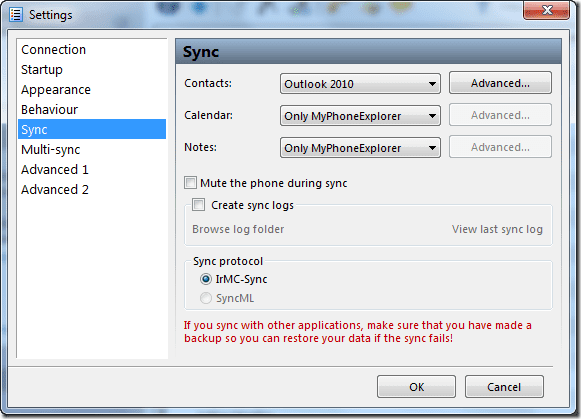
Krok 4: Kliknutím na modré tlačidlo Sync na programe spustíte proces synchronizácie. Program vám zobrazí potvrdzujúcu obrazovku s potvrdením. Všetky kontakty budú synchronizované s vaším profilom programu Outlook.
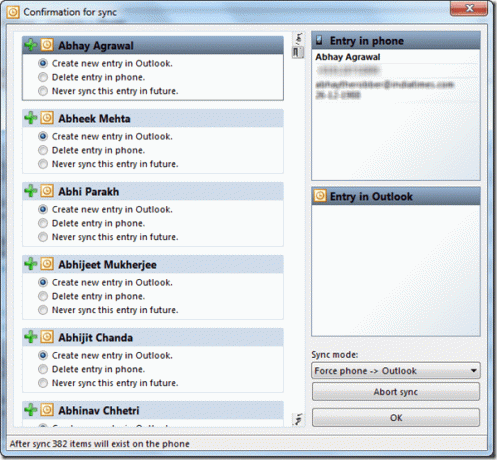
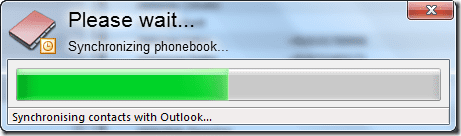
Krok 5: Po dokončení procesu synchronizácie programu otvorte svoju kontaktnú stránku programu Outlook a pozrite si všetky nové vytvorené karty kontaktov.

Teraz, keď máme všetky kontakty pre Android v programe Outlook, zosynchronizujeme ich so zariadením BlackBerry.
Skopírujte kontakty z Outlooku do Blackberry
Krok 1: Odstráňte Android pripojený k počítaču a pripojte BlackBerry. Otvorte BlackBerry Desktop Manager a zadajte akékoľvek bezpečnostné heslo na overenie vášho telefónu.

Krok 2: Keď aplikácia rozpozná váš telefón, otvorte Organizátor a kliknite na Konfigurovať nastavenia, aby ste nakonfigurovali synchronizáciu kontaktov z Outlooku do BlackBerry.
Postupujte podľa krokov na snímkach obrazovky nižšie.
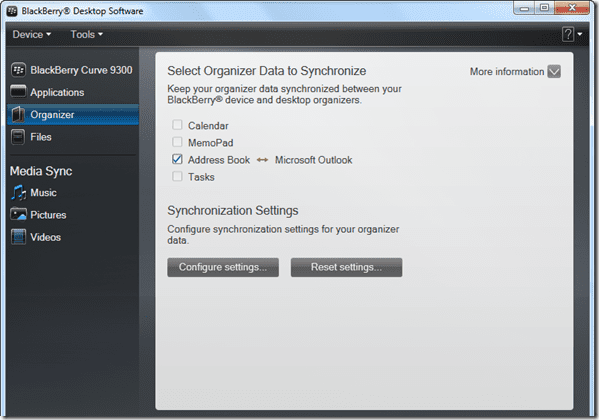



Krok 3: Keď je všetko na svojom mieste, spustite synchronizáciu kontaktov. Všetky kontakty z vášho Outlooku (predtým z Androidu) sa okamžite zosynchronizujú s vaším zariadením BlackBerry.
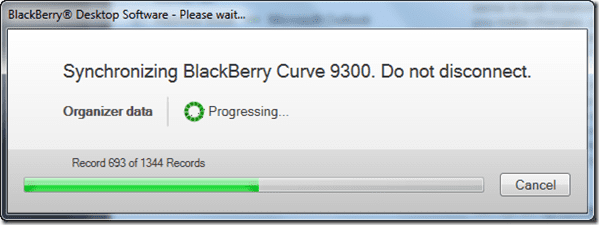
Záver
To je všetko, úspešne ste preniesli všetky kontakty spolu s ich obrázkami kontaktov a všetkými ďalšími dodatočnými informáciami z Androidu do BlackBerry. Ak narazíte na nejaký problém v procese, neváhajte sa opýtať v komentároch. Ak viete o iných spôsoboch, ktoré sú lepšie, dajte nám o nich vedieť.
Posledná aktualizácia 3. februára 2022
Vyššie uvedený článok môže obsahovať pridružené odkazy, ktoré pomáhajú podporovať Guiding Tech. Nemá to však vplyv na našu redakčnú integritu. Obsah zostáva nezaujatý a autentický.



